How To Copy Text From PDF To Word
Summary: Учебное пособие позволит пользователям узнать, как копировать текст из PDF в Word с помощью Сканер текста Bitwar!
Поскольку всем известно, что содержимое файла PDF невозможно редактировать или изменять из-за формата файла, поэтому многие пользователи будут пытаться скопировать текст из файла с помощью PDF Converter для преобразования PDF в формат Word.
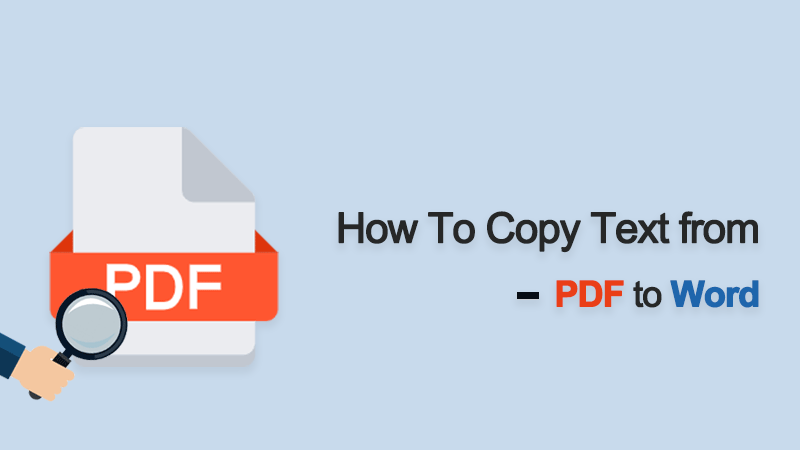
Ищите больше: Как скопировать текст из электронной книги?
Но нет необходимости конвертировать PDF в Word, потому что есть альтернативные способы копирования текста из PDF, которые используют Acrobat Reader Dc или OCR текстовый сканер!
Table of Contents
Метод 1: Adobe Reader Dc на Mac / Windows
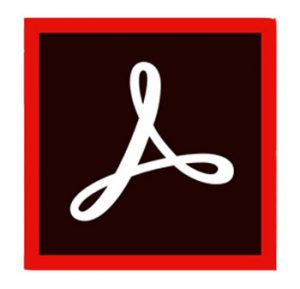
Часть 1. Acrobat Reader Dc для Mac / Windows
Adobe разрабатывает Acrobat Reader Dc, чтобы предоставить пользователям PDF несколько инструментов PDF для более простого и эффективного редактирования файлов PDF. Таким образом, пользователи могут использовать программное обеспечение для извлечения текста из PDF, но цена за лицензию на программное обеспечение довольно высока.
Step 1: Запустите программное обеспечение Adobe и выберите Выберите инструмент.
Step 2: Пожалуйста Выделите текст из PDF-файла, который нужно скопировать.
Step 3: Нажать на Редактировать and choose Копировать или нажмите Ctrl + C/ (Command + C для пользователей Mac) на клавиатуре.
Step 4: Открыть Файл Word в Microsoft Word. Right-click and select Вставить или нажмите Ctrl + п/ (Командование + п для пользователей Mac) на клавиатуре.
Часть 2: старая версия Acrobat Reader
Предположим, что Acrobat Reader Dc - более старая версия, выполните следующие действия, чтобы скопировать текст из PDF:
Step 1: Откройте программу и выберите Инструмент выбора графики.
Step 2: Далее перейдите в меню и нажмите на Инструмент выбора текста для извлечения текста.
Step 3: ВыберитеРедактироватьменю иСделайте снимок.
Step 4: TheЗначок камеры появится в программном обеспечении и будет использовать его для Обрезка и извлечениетекст.
Метод 2: сканер текста OCR
Помимо использования Adobe Acrobat Reader Dc, пользователи также могут использовать другой альтернативный инструмент для копирования текста из файла PDF в Word. OCR Text Scanner.
Step 1: Open the PDF файл и перейдите на страницу с текстовым содержимым.
Step 2: Запуск Сканер текста Bitwar and choose Скриншот OCR.
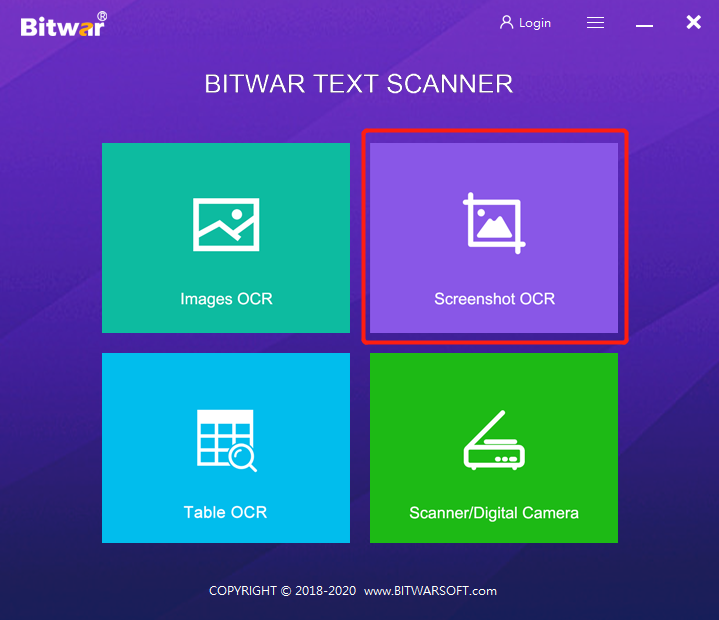
Step 3: Обрезать содержание и Извлекать текст PDF.
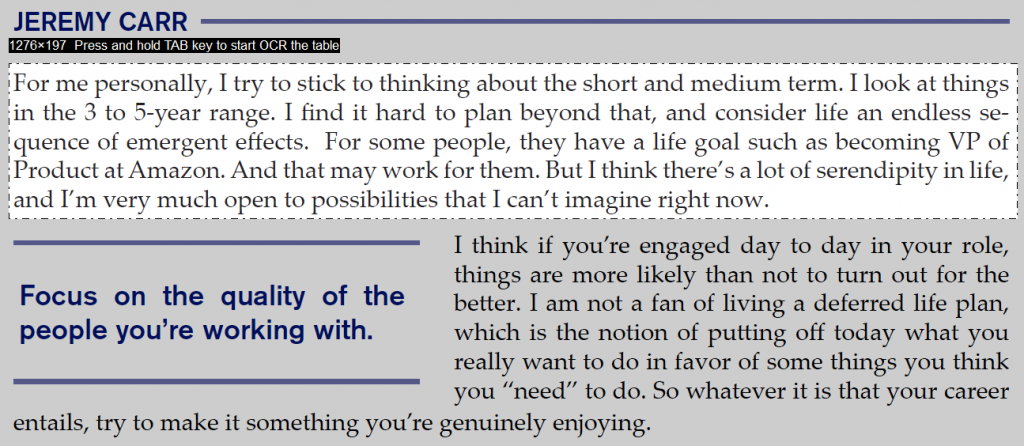
Step 4: Скопируйте Результат и вставьте его в файл Word.
Извлечь текст из PDF в Word прямо сейчас!
Изучите описанные выше методы, и пользователи смогут легко копировать текст из PDF в Word. Кроме того, пользователи могут копировать текст с изображений или других документов, а также с помощью инструментов OCR, которые предусмотрены в программном обеспечении.
Previous Article
Как извлечь таблицу Excel из изображения Резюме: Учебное пособие позволит пользователям узнать, как копировать текст из PDF в Word с помощью Bitwar ...Next Article
Как изменить уведомления по электронной почте в Центре действий? Резюме: Учебное пособие позволит пользователям узнать, как копировать текст из PDF в Word с помощью Bitwar ...
About Bitwar Text Scanner
Instantly extract the texts from images, screenshots, PDF documents, scanned paper documents, E-books and convert images to editable Excel files
Learn More
